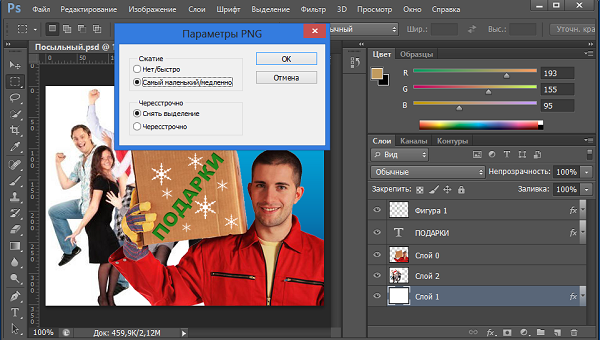jpg, png, pdf и другие| Уроки по Adobe
Автор Admin На чтение 4 мин Просмотров 249 Опубликовано Обновлено
У многих пользователей Photoshop возникает проблема, из-за которой они не могут сохранить обработанную фотографию в том или ином формате. Это чревато тем, что после долгой работы все ваши труды могут пойти коту под хвост. Именно поэтому мы делаем для вас эту статью, в которой хотим рассказать, как исправить эти недоработки программы.
Как мы уже сказали выше, причин тому, что Photoshop не может сохранять файлы, может быть практически все, что угодно. Поэтому пойдем по порядку.
Требования той или иной версии PhotoshopИзначально убедитесь в том, что ваш компьютер соответствует требованиям вашей версии Photoshop. Для этого найдите требования программы и сверьте их с характеристиками вашего ПК. Например, на скрине выше вы можете увидеть минимальные требования для Photoshop версии СС.
Для этого найдите требования программы и сверьте их с характеристиками вашего ПК. Например, на скрине выше вы можете увидеть минимальные требования для Photoshop версии СС.
В этом случае у вас будет 2 выхода. Либо вы обновляете свой компьютер, либо устанавливаете более старую версию фотошопа, которая требует на порядок меньше ресурсов компьютера.
Проблемы самого PhotoshopФотошоп регулярно обновляется, особенно последние его версии. И очень часто бывает такое, что разработчики выкатывают сырое обновление, которое обладает багами и недоработками, из-за которых вы и не сможете сохранить вашу работу. Обычно нужно подождать какое-то время, пока выйдет новая версия программы с исправленными ошибками. Такую большую ошибку разработчики фиксят достаточно быстро.
Перегрузка плагинамиВ наших предыдущих статьях мы уже рассказывали вам о плагинах и их значениях в Photoshop. Очень часто бывает такое, что программа просто начинает глючить из-за использования большого количества плагинов, а значит и ресурсов самого ПК.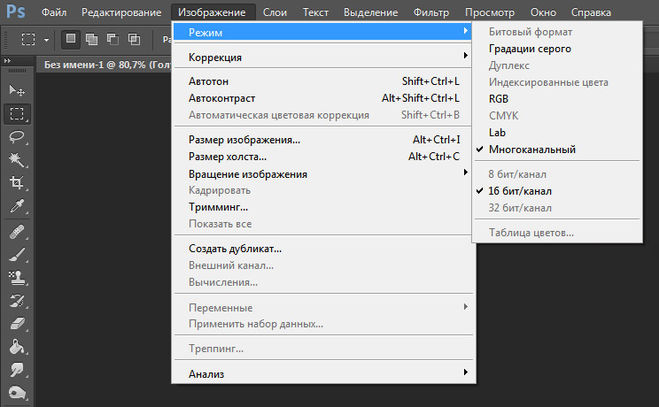 В этом случае вам нужно будет либо избавиться от плагинов, либо заново переустановить Photoshop с чистого листа и добавить только те плагины, которые являются важными для вас.
В этом случае вам нужно будет либо избавиться от плагинов, либо заново переустановить Photoshop с чистого листа и добавить только те плагины, которые являются важными для вас.
Фотошоп не будет сохранять картинку в JPG, если версия программы не поддерживает CMYK. Попробуйте изменить картинку и сохранить ее формате RGB c глубиной цвета 8 бит/канал. Также устаревшие версии фотошопа не поддерживают схемы Lab и многоканальные цветовые профили, так что сохранение в JPG будет в принципе невозможной.
Может быть и такое, что программа не сохранит файл в JPG, если картинка изначально состоит из большого количества слоев. Попробуйте их объединить и сохранить. Такая проблема значит, что для обычного сохранения вашему ПК не хватает вычислительных ресурсов. Аналогичным образом обстоят и дела с картинками, который обрабатывали огромным количеством инструментов, в большом количестве слоев и изменениями цветовой гаммы.
Что касается сохранения в PNG-формате, то причина тут всегда одна – отсутствие файла «png.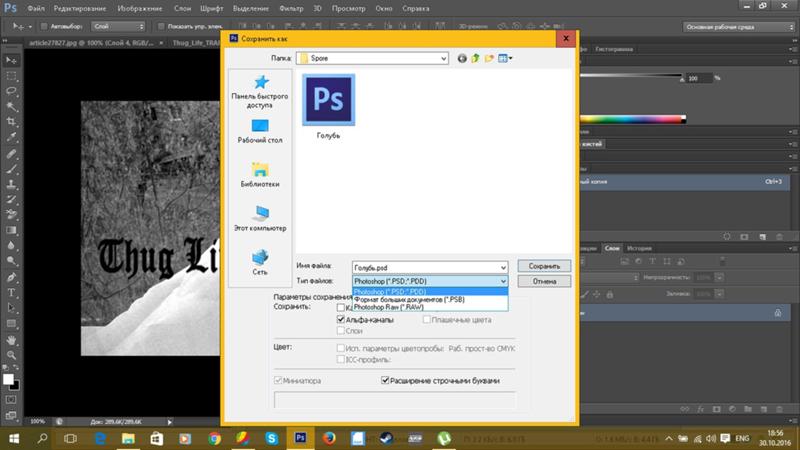 8bi» в корневой папке с программой. Тут у вас будет 2 варианта действий – либо переустановить фотошоп, либо найти данный файл в открытом доступе и добавить его в ваш действующие фотошоп. Располагается он в папке подкаталогов Plugins/форматы файлов.
8bi» в корневой папке с программой. Тут у вас будет 2 варианта действий – либо переустановить фотошоп, либо найти данный файл в открытом доступе и добавить его в ваш действующие фотошоп. Располагается он в папке подкаталогов Plugins/форматы файлов.
Такая проблема возникает после обновления Photoshop, Windows или даже после обычного сбоя (отключение света, компьютера и т.д.). Для решения этой проблемы выйдите на рабочий стол и нажмите комбинацию клавиш Win+R. В открывшемся окне пропишите «Regedit».
В открывшемся реестре перейдите во вторую папку HKEY_CURRENT_USER, выберите папку SOFTWARE, выберите Adobe.
Далее, в списке, найдите папку Photoshop. Далее у вас откроются папки с последними версиями программы. Они представлены числовыми значениями, но вы просто выбирайте самую последнюю версию.
В правой части экрана нужно будет создать новый параметр с 32 битами. Его нужно назвать так «OverridePhysicalMemoryMB».
После этого дважды кликаем на данный файл и в открывшейся таблице вводим значение, в строке, по количеству вашей оперативной памяти. В нашем случае – это 32 Гб или, т.к. значение в мегабайтах, 32000 мб.
Теперь останется только перезагрузить компьютер и работать дальше. Работоспособность фотошопа будет восстановлена. На этом мы прощаемся с вами. Не забудьте поделиться статьей с друзьями и знакомыми, у которых возникла подобная проблема. До новых встреч.
( 1 оценка, среднее 5 из 5 )
Поделиться с друзьями
Фотошоп. Меняются цвета при сохранении в JPG и PNG
После редактирования фотографий в фотошопе,
настройки цветов компьютера изменяются.Guest
Хз, первый раз такое слышу!
Гость4
Всего 1 ответ.
Как изменить формат фотографии на jpg?
Гость2Самый простой, но не самый конфиденциальный способ – это онлайн-конвертеры, их в интернете полно, просто введите “*** to jpg converter”, подставив формат исходного файла вместо ***. И еще один довольно непыльный способ изменить формат – просто “Сохранить как” в Фотошопе, выбрав формат jpg 😉
Егор Осин6
Я всегда пользуюсь, как мне кажется самым простым способом. Открываете фотографию в графическом редакторе Paint. Затем нажимаете Файл – Сохранить как. В диалоговом окне, под строкой с названием нужно выбрать интересующий вас формат и нажать сохранить.Максим К.7
Всего 3 ответа.
Фотошоп. Меняются цвета при сохранении в JPG и PNG
Цветовой профиль стоит sRGB (хотя и в других пробовала) и все равно изображение сохраняется с перенасыщенными цветами. Может надо еще что-то поменять?Инна Карпова2
Настройки цвета в фотошоп Вы показали, теперь осталось показать настройки цвета в той программе где у Вас показывает “перенасыщено” (аксиома – “что бы картинка отобразилась на экране компьютер обязан использовать программу”) Скорей всего Вы не найдёте таких настроек – отсюда и делайте вывод, в какой программе картинка показывается с правильными цветами, там где есть управление цветом или там где управления цветом нет.
Забейте, что бы решить возникающие проблемы с цветом, надо погрузится в изучение хотя бы основ науки управления цветом цифрового изображения. Там следом потянутся траты на покупку соответствующего класса монитора, который в состоянии правильно отобразить цвет и градации, его калибровку, оборудование в соответствии с требованием окружения рабочего помещения – вообщем если хочется “честного цвета” – то это знания и деньги, а полумер, бюджетных решений “для дома” в этом деле не существует: или выполняешь все необходимые требования, или видишь на мониторе “враньё” и никто в целом мире точно так же эту картинку не увидит.Igor Bon1
Всего 5 ответов.
Почему Фотошоп не сохраняет в jpg?
Почему Adobe Photoshop не сохраняет в jpg?
Nikolai2
Как это не сохраняет? Очень даже сохраняет. Для этого вам нужно (если Adobe Photoshop на английском языке) нажать на File -> далее -> Save as и затем выбрать из предложенных формат jpg. Если вы для web (иными словами для интернета) делаете свою композицию в программе, то есть специальный пункт меню в File – Save for web
Если вы для web (иными словами для интернета) делаете свою композицию в программе, то есть специальный пункт меню в File – Save for web
Вот скрин
tayachizhova1
Всего 8 ответов.
Какие требования предъявляет ресурс к загружаемому фону вопроса (часто пишет: “не поддерживается формат”, хотя фотки в Jpeg)?
Яна Лисовая6Ответов еще нет. Ваш ответ может стать первым.Гость3
Почему Photoshop не позволяет сохранить в формате PNG? Знайте исправление и причины
У вас возникли проблемы с сохранением изображений в формате PNG? В большинстве случаев такая же проблема возникает у пользователей Photoshop. Когда вы все сделали и пришло время сохранить, вы не можете сохранить его в формате PNG. Ну, как говорится, у каждой проблемы есть решение. И мы здесь, чтобы предложить вам ответ на вопрос, как решить эту проблему.
В этой заметке мы найдем лучшие решения или исправим, чтобы помочь вам в Photoshop не сохраняет как PNG проблема.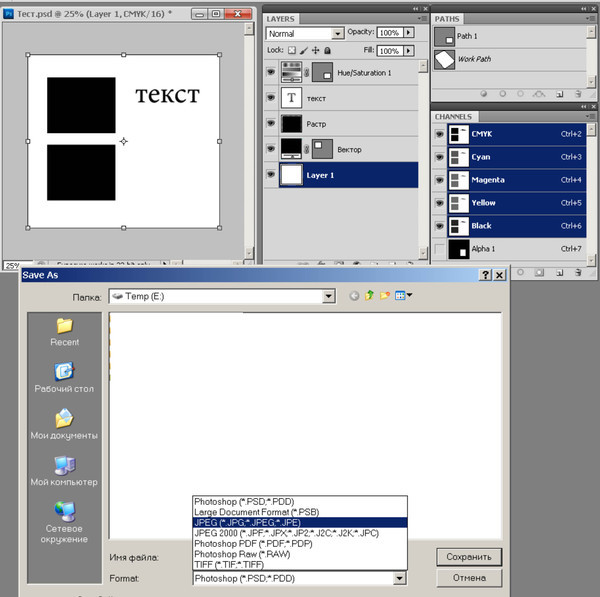
- Часть 1. Причины, по которым Photoshop не сохраняет в формате PNG
- Часть 2. Решения для исправления Photoshop не сохраняет как PNG
- Часть 3. Часто задаваемые вопросы о
Часть 1. Причины, по которым Photoshop не сохраняет изображение в формате PNG
Если у вас есть вопросы типа «почему Photoshop не позволяет сохранить изображение в формате PNG», давайте разберемся, почему возникает этот сценарий. В большинстве случаев приходится сбивать какие-то настройки. Очень важно обнаружить эти причины, чтобы помочь вам выяснить, что не так. Проверьте причины, по которым Photoshop не сохраняет в формате PNG, ниже.
Если вы все еще используете версию Photoshop 2019 года, вы можете столкнуться с ошибками, в том числе с проблемой, почему Photoshop не сохраняет в формате PNG.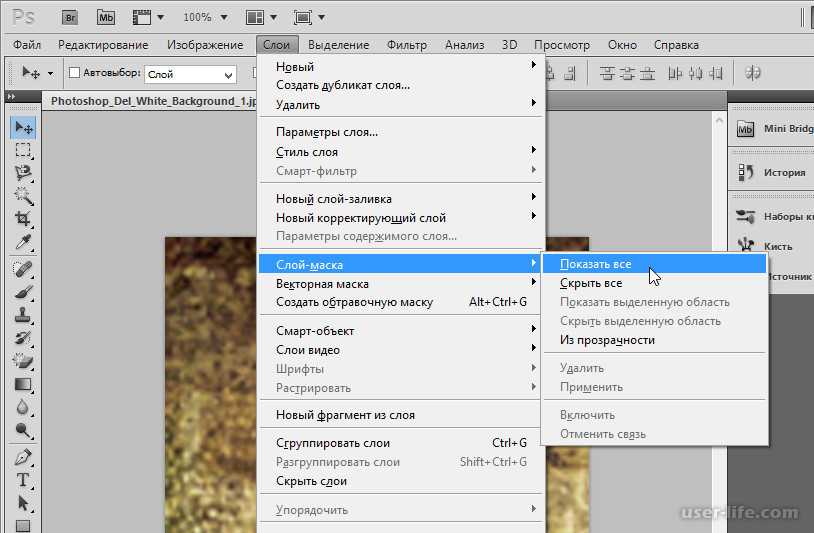
PNG не поддерживает CMYK, поскольку он в основном используется для экранов. В соответствии с этим PNG не поддерживает цвет CMYK для печати. Поэтому, если фотография, которую вы редактируете, не в формате RGB, вы можете установить ее цветовой режим в этот параметр и иметь возможность сохранить ее как PNG.
Еще одна причина, по которой Photoshop не сохраняет файлы, так как PNG имеет какое-то отношение к настройкам Photoshop. Это может привести к тому, что вы не сможете сохранять файлы PNG в Photoshop. Кроме того, случайно удаленные файлы, необходимые для работы программы, могут внести огромный вклад. В этом случае вам может потребоваться удалить и установить программу.
Часть 2. Решения для исправления Photoshop не сохраняет как PNG
Давайте обсудим, что вы можете сделать, когда Photoshop не сохраняет как PNG.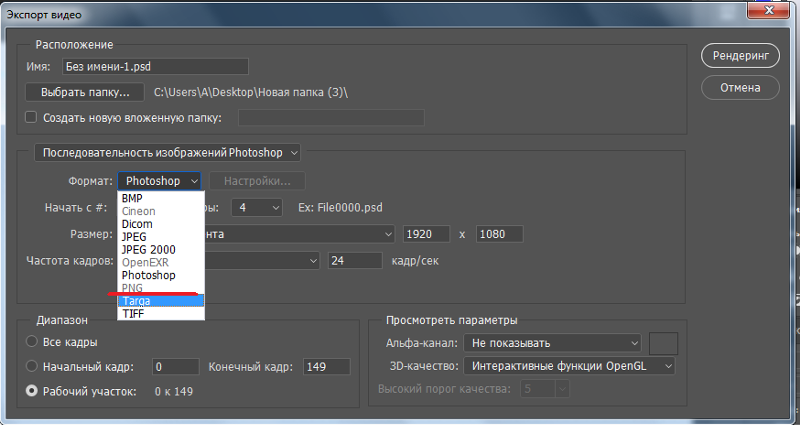 Есть некоторые способы устранения неполадок, которые может выполнить любой, столкнувшийся с такой же ситуацией. Вы можете обратиться к решениям ниже.
Есть некоторые способы устранения неполадок, которые может выполнить любой, столкнувшийся с такой же ситуацией. Вы можете обратиться к решениям ниже.
Устранение основных неполадок, чтобы узнать, как сохранить PNG в Photoshop
Сбросить настройки Photoshop
Вы можете выполнить сброс настроек Photoshop. Предпочтение Photoshop может помешать программе сохранять файлы PNG. Чтобы получить доступ к настройкам в Photoshop, нажмите комбинацию клавиш Ctrl + Alt + Shift или Cmd + Alt + Shift на Mac. После доступа к меню настроек отметьте Photoshop, после чего должно появиться приглашение с просьбой сбросить настройки.
Установите цветовой режим на RGB
Заявлено, что файлы PNG не поддерживают CMYK. Поэтому, если цветовой режим вашего изображения PNG не установлен на RGB, вам, возможно, придется выполнить это устранение неполадок. Перейдите в настройки документа и найдите цветовой режим. Когда режим установлен на CMYK, это может быть потенциальным источником ошибки.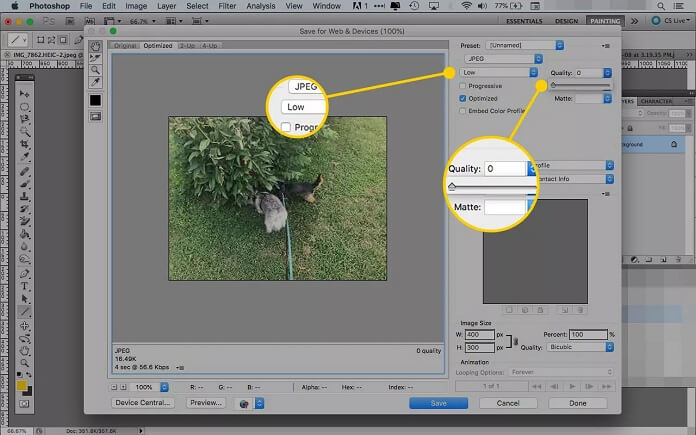 Разверните раскрывающееся меню и выберите цвет RGB.
Разверните раскрывающееся меню и выберите цвет RGB.
Изменение размера бита
Проблема может заключаться в том, что размер бита не установлен на 8-битный или 16-битный канал RGB. Тем не менее, эта проблема быстро и легко решается. Чтобы приступить к устранению неполадок. Откройте новый документ и проверьте разрядность. Выберите раскрывающийся список, чтобы развернуть меню. Наконец, выберите 8-битный или 16-битный формат и сохраните фотографию еще раз.
2. Преобразование в PNG с помощью конвертера
Вы также можете конвертировать фотографии в формат PNG, отличный от Photoshop, с помощью конвертера. Одним из рекомендуемых онлайн-инструментов, которые вы должны рассмотреть, является Aiseesoft Free Image Converter Online. Эта программа позволяет сохранять фотографии в форматах JPG, PNG и GIF. Приложение позволяет конвертировать файлы в пакетном режиме при попытке обработать несколько файлов.
Кроме того, вы также можете загружать сюда различные фотографии, в том числе в формате PSD или Photoshop, и конвертировать их в другой формат изображения. С другой стороны, вот процедура использования этой программы и решения проблем, связанных с тем, что Photoshop не сохраняет в формате PNG. Проверьте их ниже.
С другой стороны, вот процедура использования этой программы и решения проблем, связанных с тем, что Photoshop не сохраняет в формате PNG. Проверьте их ниже.
Шаг 1:
Сначала запустите браузер на своем персональном компьютере. После этого введите название программы или ее ссылку в адресную строку браузера. Затем вы попадете на главную страницу.
Шаг 2:
Теперь выберите нужный формат, отметив переключатель. Вы можете конвертировать JPEG в PNG или наоборот и выбирать между форматами GIF и JPG. После выбора он станет целевым форматом для сеансов конверсии.
Шаг 3:
На этот раз нажмите кнопку «Добавить изображения» и загрузите желаемую фотографию для преобразования. После этого фотографии будут преобразованы автоматически. Вы также можете перетащить целевые изображения непосредственно в программу для загрузки.
Шаг 4:
Когда программа завершит преобразование файлов, отметьте кнопку «Загрузить», связанную с определенным изображением, или отметьте кнопку «Загрузить все», чтобы сохранить все преобразованные фотографии одним щелчком мыши.
Часть 3. Часто задаваемые вопросы о том, почему Photoshop не сохраняет в формате PNG
Как сохранить фотографии Photoshop в формате JPG?
Изображения Photoshop или файлы PSD можно сохранять в форматах JPG или PNG. Для этого перейдите в меню «Файл». Затем выберите Сохранить как из вариантов, и появится диалоговое окно. Отсюда выберите Сохранить на своем компьютере. После этого выберите папку и установите тип файла JPG.
Можно ли конвертировать PSD в JPG?
Да, вы можете преобразовать PSD в JPG с помощью программ, доступных в Интернете. Тем не менее, вы должны быть бдительны в поиске правильного инструмента. Некоторые инструменты не дают эффективных результатов.
Как создать GIF в Photoshop?
Photoshop также может работать с GIF-файлами. Вы можете создать GIF в Photoshop. Тем не менее, вы должны быть терпеливы в его создании. После загрузки фотографий для GIF откройте панель временной шкалы и сделайте каждый слой кадром.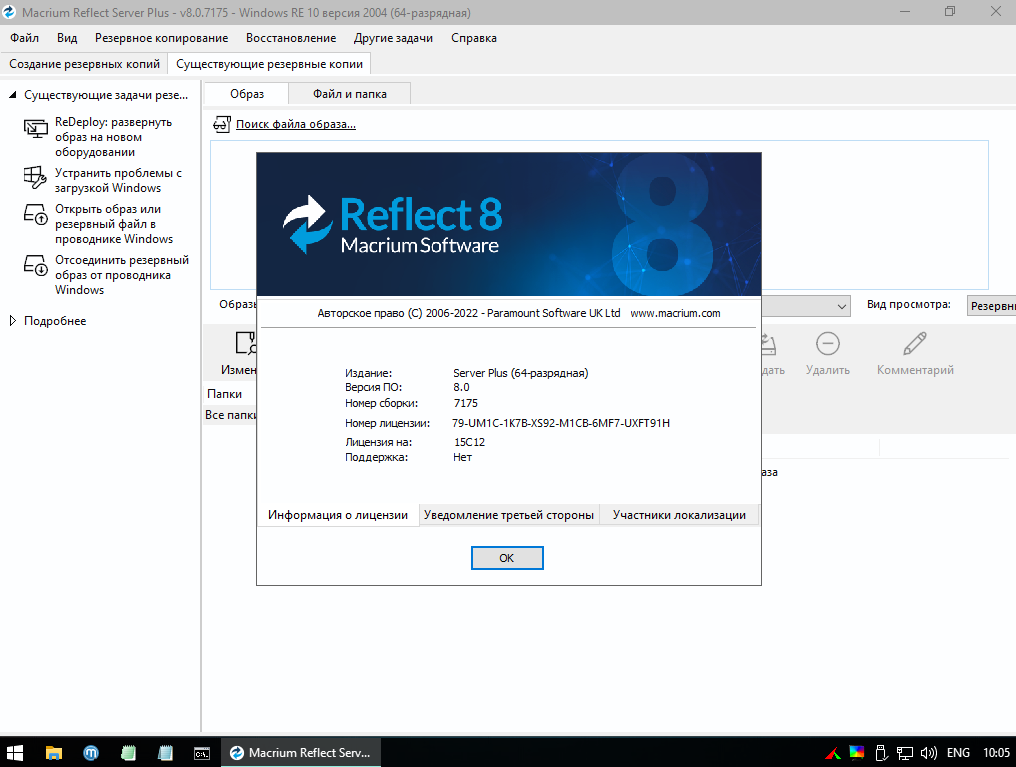 Затем преобразуйте эти слои в кадры анимации, чтобы, наконец, создать GIF.
Затем преобразуйте эти слои в кадры анимации, чтобы, наконец, создать GIF.
Заключение
Теперь вы знаете причины и решения того, как PNG в Photoshop. Вы не будете волноваться или потрясать кулаком перед своим компьютером в отчаянии. Существует несколько способов устранения неполадок и практических методов решения этой проблемы. Проверьте, какой метод лучше всего подходит для вас, попробовав их.
Что вы думаете об этом посте?
- 1
- 2
- 3
- 4
- 5
Отлично
Оценка: 4,9 / 5 (на основе 239 голосов) Следите за нами на
Оставьте свой комментарий и присоединяйтесь к нашему обсуждению
Не можете сохранить как Png Photoshop?
от Grafixfather
Вы не можете сохранить файл в формате PNG в Photoshop, поскольку ваш документ находится в цветовом режиме CMYK или настроен на 32-битный канал. Вы можете убедиться в этом, выбрав «Изображение»> «Режим». Файлы PNG можно сохранять только в формате RGB и поддерживать только 8-битные и 16-битные каналы. Чтобы сохранить его в формате png, выберите «Файл»> «Экспорт»> «Экспортировать как…» 9.0003
Вы можете убедиться в этом, выбрав «Изображение»> «Режим». Файлы PNG можно сохранять только в формате RGB и поддерживать только 8-битные и 16-битные каналы. Чтобы сохранить его в формате png, выберите «Файл»> «Экспорт»> «Экспортировать как…» 9.0003
Знаете ли вы, почему я не могу сохранить файл в формате PNG в Photoshop?
Наиболее распространенная причина, по которой Photoshop не может сохранить файл PNG, заключается в том, что цветовой режим вашего проекта установлен на CMYK, лабораторный цвет или многоканальный. Чтобы изменить цветовой режим вашего документа, чтобы он был совместим с файлом PNG, выберите «Изображение» > «Режим» > «Цвет RGB». Теперь вы можете экспортировать файл в формате PNG!
Вообще Почему мой PNG не сохраняется как PNG? Основная причина этого в том, что ваш документ не RGB. Если у вас есть документ в CMYK, вы сможете экспортировать его только как png. Чтобы экспортировать в формате PNG, перейдите в «Экспорт»> «Экспортировать как…», выберите PNG в качестве формата файла и нажмите «Экспортировать все».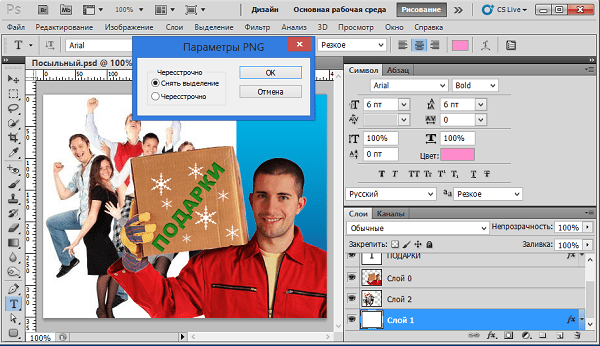
Здесь вы можете посмотреть видео Photoshop не может сохранить в формате JPG или PNG – как исправить Photoshop
Точно так же Photoshop Fix – невозможно сохранить в формате JPEG, JPG, PNG и т. д. Файл
Часто Задаваемые вопросы (FAQ)
Как сохранить файл Photoshop в формате PNG?
Создание файлов PNG в Photoshop Самый простой способ — просто использовать функцию «Сохранить как».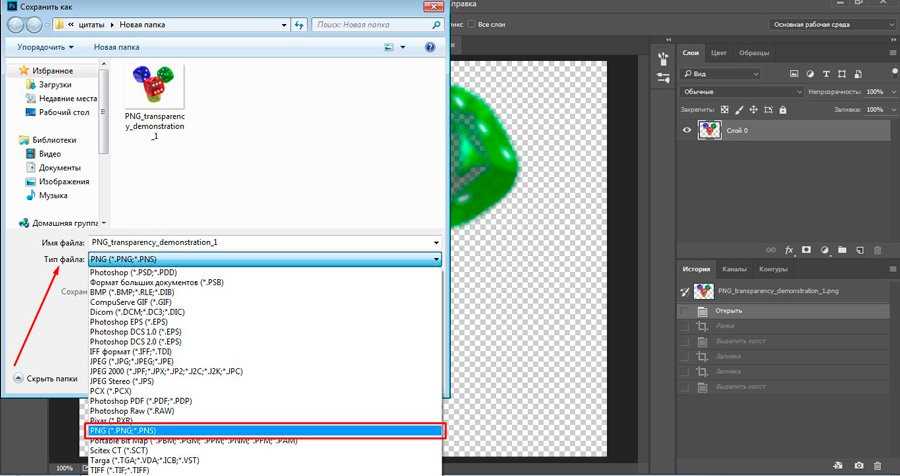 Выберите «Файл»> «Открыть»> «Сохранить как». Выберите PNG в раскрывающемся меню параметров файла, и все готово.
Выберите «Файл»> «Открыть»> «Сохранить как». Выберите PNG в раскрывающемся меню параметров файла, и все готово.
Почему Photoshop не позволяет сохранить как?
Если вы не можете сохранить файл в Adobe Photoshop как файл формата, отличного от PSD, TIFF или RAW, значит, файл слишком велик для любого другого типа формата. Чтобы уменьшить размер файла, используйте функцию «Сохранить для Интернета». В меню «Файл» выберите «Сохранить для Интернета».
Как сохранить файл в формате PNG?
Откройте изображение, которое вы хотите преобразовать в PNG, нажав «Файл» > «Открыть». Перейдите к своему изображению и нажмите «Открыть». Когда файл открыт, нажмите «Файл» > «Сохранить как». В следующем окне убедитесь, что в раскрывающемся списке форматов выбран PNG, а затем нажмите «Сохранить».
Почему Photoshop не позволяет сохранять в формате JPEG?
Формат JPEG чрезвычайно ограничен. Он поддерживает очень мало того, что вы обычно делаете с изображением в Photoshop.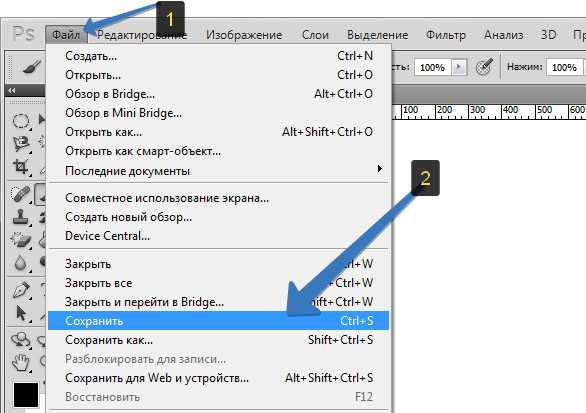 Итак, чтобы сохранить в формате jpeg, вам нужно отбросить много данных. Без слоев, без 16-битной глубины и т. д.
Итак, чтобы сохранить в формате jpeg, вам нужно отбросить много данных. Без слоев, без 16-битной глубины и т. д.
Как исправить сохранения в Photoshop?
Разверните запись «Файл», затем перейдите к пункту «Сохранить копию». Нажмите на ярлык, затем нажмите нужную комбинацию клавиш, которая, вероятно, должна быть Shift + Control + S. Поскольку это назначено в настоящее время, Photoshop предоставит вам возможность разрешить конфликт и перейти к замене теперь свободного ярлыка для «Сохранить как».
Как сохранить JPEG в формате PNG?
Что нужно знать
- В Windows откройте JPG в Microsoft Paint и щелкните Файл > Сохранить как > PNG > Сохранить.
- В Photoshop (Windows или Mac) выберите «Файл» > «Сохранить как» > «Тип файла» > «PNG» > «Сохранить». Или «Файл» > «Экспорт» > «Экспортировать как» > «PNG» > «Экспорт».
- В программе «Просмотр» на Mac выберите «Файл» > «Экспорт» > «Экспортировать как» > «Формат» > «PNG» > «Сохранить».
Как преобразовать JPEG в PNG?
Как использовать конвертер JPG в PNG.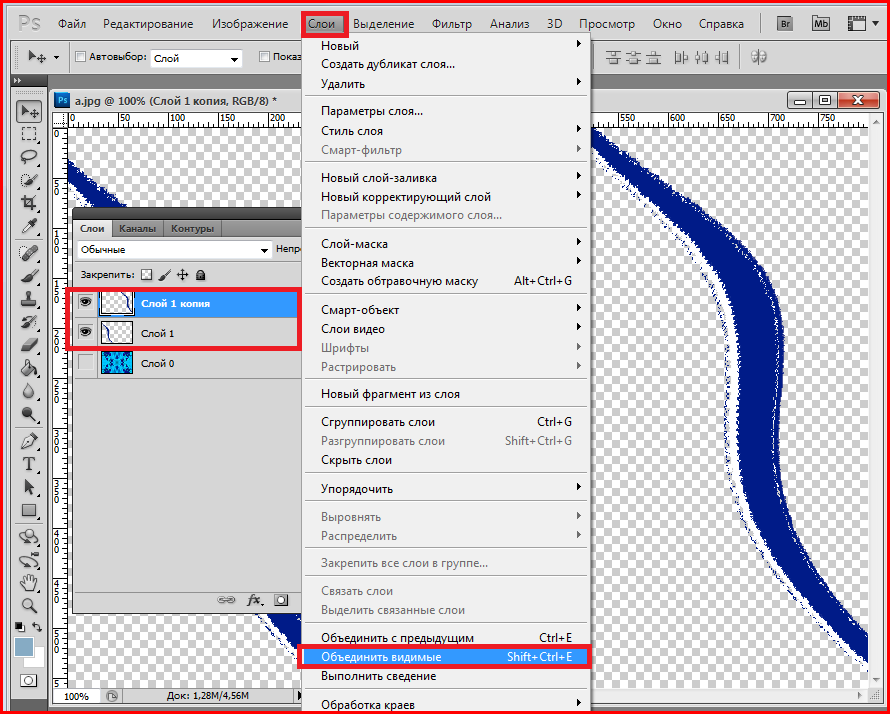
- Выбрать. Выберите изображение JPG из вашей фототеки размером менее 2 ГБ.
- Преобразование. Загрузите изображение, чтобы мгновенно преобразовать его в формат PNG.
- Загрузить. Ваше новое изображение будет загружено в виде файла PNG. Сохраните его, поделитесь им или продолжайте редактировать его, чтобы сделать его своим.
Не удалось сохранить из-за ошибки программы Photoshop 2021?
Я нашел решение! Вам необходимо предоставить полный доступ для записи к Photoshop. Перейдите в «Системные настройки» > «Безопасность и конфиденциальность», затем вкладку «Конфиденциальность». Прокрутите до сложенного слева под названием «Полный доступ к диску», затем войдите в систему, чтобы изменить настройки, и обязательно отметьте Photoshop, чтобы предоставить ему доступ!
Ссылки на статьи…
- https://community.adobe.com/t5/photoshop-ecosystem-discussions/want-to-save-as-in-jpeg-or-png-but-can-t-save- as-photoshop-don-t-give-me-these-options/m-p/12458787
- https://www.